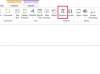Налаштуйте текстові поля у звіті Microsoft Access, щоб переглядати інформацію найефективніше. Звіти Access надають інструменти для зміни шрифту, кольору та формату текстових полів, але вони також дозволяють повертати їх на 90 градусів праворуч. Використовуйте цей інструмент під час створення етикеток, звітів та інших документів. На відміну від інших програм Microsoft Office, Access не дозволяє вільно обертати текстові поля. Його інструменти для редагування тексту простіші, тому пам’ятайте про це під час створення звітів.
Крок 1
Відкрийте звіт у «Перегляді дизайну», клацнувши правою кнопкою миші на заголовку в «Панелі навігації». Виберіть текстове поле, яке потрібно повернути, потім натисніть кнопку «Властивості» на стрічці у верхній частині сторінку. Якщо стрічка не відкрита, клацніть правою кнопкою миші текстове поле та виберіть «Властивості», щоб відкрити «Аркуш властивостей».
Відео дня
Крок 2
Перейдіть на вкладку «Інше» в «Аркуші властивостей» і переконайтеся, що текстове поле зазначено у спадному списку керування. Натисніть на спадне вікно «Вертикаль» і виберіть «Так». Це повертає текст у полі на 90 градусів праворуч.
Крок 3
Розгорніть текстове поле для розміщення вертикального форматування. Вам також може знадобитися змінити розмір тексту або шрифт, щоб зберегти читабельність.
Крок 4
Перейдіть до «Перегляд звіту» у меню перегляду, щоб побачити зміни. Поверніться до перегляду «Дизайн», щоб внести будь-які подальші зміни.
Порада
При переході на вертикальне відображення ваш текст почнеться у верхньому правому куті і закінчиться в нижньому лівому куті.